linkОписание
linkФункционал
linkОбщая информация
Модуль добавляет поддержку кредитных программ и рассрочек от цифрового банка Украины Monobank. Модуль входит в пакет модулей Украина (поставляется бесплатно владельцам пакета).
linkСовместимость
linkТехническая поддержка
Общие условия технической поддержки доступны по этой ссылке (обязательно изучите эти условия, все решения от команды разработчиков AlexBranding поставляются с ограниченной технической поддержкой).
Для того, чтобы воспользоваться нашей технической поддержкой, выполняйте следующую последовательность действий:
- На сайте https://cs-cart.alexbranding.com авторизуйтесь под своей учетной записью владельца заказа;
- Перейдите на страницу Мой профиль → Заказы;
- Найдите соответствующий заказ с решением (по которому у Вас есть проблема) в списке заказов и перейдите к его деталям;
- Найдите ссылку Техническая поддержка рядом с названием модуля (по которому вам необходима помощь) и нажмите ее;
- Заполните данные с проблемой, предоставьте доступы к Вашей установке (обязательно путь к административной панели, почту и пароль администратора + FTP доступы) и создайте тикет (после того, как будет создан тикет, Вы получите письмо на e-mail и специальный код для отслеживания тикета в дальнейшем);
- Ожидайте ответ специалиста (на электронную почту владельца заказа с темой) в соответствии с регламентами работы службы техподдержки и выбранным Вами приоритетом решения.
Если Вы не получили ответ в течении сроков, обозначенных в регламентах, напишите на почту info@alexbranding.com с номером тикета, по которому вовремя не получили ответ, и менеджер команды разработчиков решит проблему с соблюдением регламентов.
linkДемо
Протестировать работу модуля, с доступом к административной панели магазина, Вы сможете на нашем сервере Демо решений для CS-Cart от Alexbranding выбрав его в списке Модулей или просто перейдите по ссылке.
linkОграничения и предупреждения
Рекомендуем ознакомиться с общими ограничениями:
- Все модули и решения команды AlexBranding требуют предварительной установки сервисного модуля AB: Менеджер Модулей. Он поставляется бесплатно и отвечает за вопросы: установки, обновления, лицензионной проверки модулей. Исключить использование этого сервисного модуля не представляется возможным;
- Файлы модуля могут иметь закрытую (закодированную) часть, в которой находится исключительно проверка лицензии;
- Модуль будет работать только на тех доменах, которые указаны в лицензии пользователя. При попытке использования решения на установках CS-Cart, домены которых не включены в лицензию, модуль будет автоматически выключен;
- Установка локально не допускается системой лицензирования, чтобы модуль работал на дополнительном домене (поддомене) укажите этот домен (поддомен) в поле Домен при заказе (или напишите на info@alexbranding.com) — добавление технических доменов для разработчика или для тестирования — бесплатно.
linkИспользование
linkУстановка
После того, как Ваш заказ будет обработан нашим менеджером, он будет переведен в состояние Выполнен, Вы получите письмо на Ваш почтовый ящик с номерами лицензий заказанных модулей (обычно это требует от 15 минут до 8 часов в зависимости от времени суток и дня недели).
Далее выполняйте следующую последовательность действий, которая отличается в зависимости от вашей версии платформы CS-Cart:
Также, Вы можете установить модуль стандартной установкой для CS-Cart. Для этого, скачайте соответствующий архив с совместимой с Вашей версией платформы CS-Cart версией модуля.
Перейдите на сайт cs-cart.alexbranding.com, авторизуйтесь под учетной записью владельца заказа и перейдите в Мой профиль → Заказы → Соответствующий заказ, перейдите в его детали и Вы увидите список доступных архивов для заказанного модуля. Скачайте необходимую Вам версию (архив) и произведите установку (стандартная для CS-Cart установка: Модули → Скачанные модули и в меню шестерёнки выберите Ручная установка).
linkДобавление способа оплаты "Монобанк"
Сервис Монобанк ‒ украинское приложение для интернет-банкинга, запущенное в 2017 году. Работает по банковской лицензии «Универсал Банка», с помощью которого клиенты могут оплачивать за товары/услуги на Вашем сайте, а также отправлять денежные переводы с карты на карту.
Для работы с сервисом Монобанк зарегистрируйте личный кабинет и получите Идентификатор магазина и Ключ, необходимые для подключения сервиса к Вашему магазину.
linkСпособ оплаты "Оплата частями" от Monobank
Чтобы создать способ оплаты Монобанк - Оплата частями перейдите на страницу Панель администратора → Администрирование → Способы оплаты и нажмите кнопку [+] Добавить способ оплаты. Во всплывающем окне в поле Процессор выберите АВ: Рассрочки от Monobank → Оплата частями.

Заполните все необходимые поля во вкладке Общее, после чего перейдите во вкладку Настроить и заполните поля необходимыми параметрами.
linkНастройки вкладки "Настроить" для способа оплаты "Оплата частями"

1. Идентификатор магазина ‒ Для тестового режима используйте тестовый идентификатор: test_store_with_confirm.
2. Ключ ‒ Для тестового режима используйте тестовый ключ: secret_98765432--123-123.
3. Минимальный срок, мес. ‒ Минимальный срок кредитования в месяцах. Обратите внимание, что количество платежей всегда на 1 больше количества месяцев. При оформлении кредита на 3 месяца банк разбивает общую сумму на 4 платежа.
4. Максимальный срок, мес. ‒ Максимальный срок кредитования в месяцах. Обратите внимание, что количество платежей всегда на 1 больше количества месяцев. При оформлении кредита на 3 месяца банк разбивает общую сумму на 4 платежа.
5. Доступность способа оплаты по умолчанию ‒ Позволяет разрешить или запретить способ оплаты по умолчанию для всех товаров. Если у товара задано значение отличное от по умолчанию, то эта настройка приниматься во внимание не будет.
6. Карта статусов ‒ позволяет установить статусы различных стадий платежа. Доступны следующие варианты:
- В процессе оформления заявки ‒ укажите статус для платежа, который находится в стадии оформления заявки. Обязательное для заполнения поле.
- Успешное оформление заявки ‒ укажите статус для успешного оформления заявки.
- Неуспешное оформление заявки ‒ укажите статус для неуспешного оформления заявки.
linkСпособ оплаты "Эквайринг" от Monobank
Чтобы создать способ оплаты Монобанк - Эквайринг перейдите на страницу Панель администратора → Администрирование → Способы оплаты и нажмите кнопку [+] Добавить способ оплаты. Во всплывающем окне в поле Процессор выберите АВ: Рассрочки от Monobank → Интернет-эквайринг.

Заполните все необходимые поля во вкладке Общее, после чего перейдите во вкладку Настроить и заполните поля необходимыми параметрами.
linkНастройки вкладки "Настроить" для способа оплаты "Эквайринг"

1. Токен ‒ Токен из личного кабинета fop.monobank.ua или тестовый токен с api.monobank.ua
Детальнее об особенностях работы тестовой среды можно ознакомиться по ссылке api.monobank.ua/docs/acquiring.html
2. Время на оплату заказа (в часах) ‒ Время после нажатия на кнопку Разместить заказ, которое есть у покупателя на оплату заказа (24 часа по умолчанию).
3. Платеж с холдом ‒ Сумма на счету клиента будет заморожена и будет снята только после подтверждения администратором или менеджером.
4. Карта статусов ‒ Позволяет установить статусы различных стадий платежа.
5. Карта валют ‒ Перечень доступных валют, которые необходимо конвертировать в базовою валюту перед созданием платежа в монобанке. Работает это следующим образом: 1) если выбран чекбокс конвертации валюты, то при оформлении заказа в системе оплаты монобанка, сумма будет автоматически конвертирована в базовую валюту; 2) если чекбокс конвертации валюты не выбран, то в системе оплаты монобанка, сумма и валюта будут отображаться идентично сумме и валюте из витрины.
linkНастройка доступности и срока кредитования отдельно для каждого товара
Модуль АВ: Купить в кредит для Украины добавляет свою вкладку на страницу редактирования товара. На этой вкладке отдельно для каждого товара и для каждого способа оплаты от компании AlexBranding можно установить:
- Доступность способа оплаты по умолчанию;
- Минимальный и максимальный срок кредитования.
Если выбрано По умолчанию, тогда значение определяется соответствующей настройкой конкретного способа оплаты. Для удобства в скобках указано действующее значение из настроек способа оплаты.
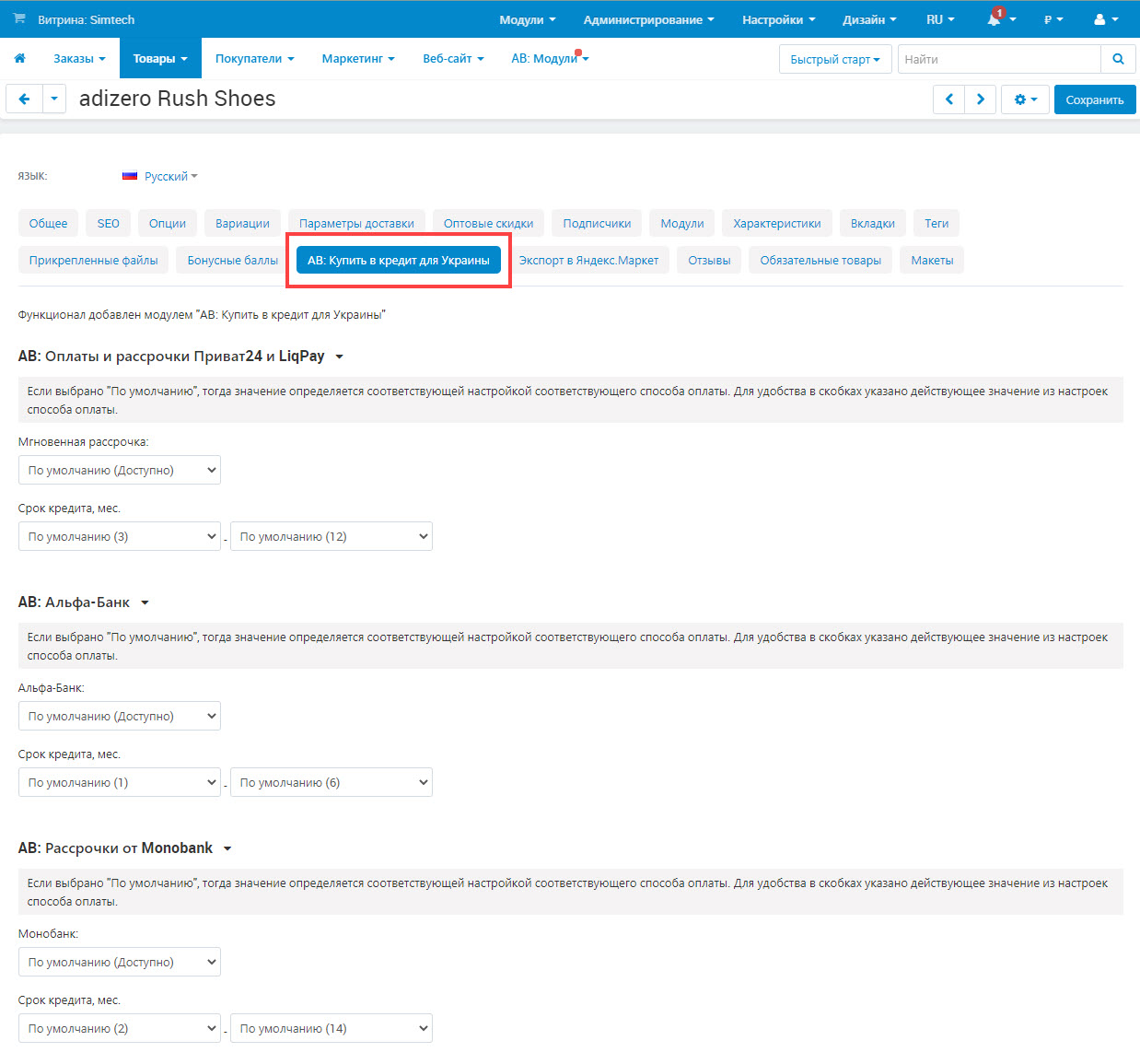
linkУправление заказами сервиса "АВ: Рассрочки от Monobank"
На странице редактирования заказа, выполненного через сервис АВ: Рассрочки от Monobank, присутствуют дополнительные кнопки, которые позволяют гибко управлять заказами. Вы можете выполнить следующие действия:
- Подтвердить выдачу товара клиенту ‒ кнопка Подтверждение выдачи товара клиенту;
- Отменить заявку на оплату частями ‒ кнопка Отмена заявки (Товар клиенту не выдан);
- Просмотреть и распечатать гарантийное письмо - кнопка Просмотр гарантийного письма;
- Осуществить возврат средств покупателю по заявке на оплату частями ‒ кнопка AB: Рассрочки от Monobank: Оформление возврата.

linkПросмотр гарантийного письма
На странице редактирования заказа, выполненного через сервис АВ: Рассрочки от Monobank, нажмите кнопку Просмотр гарантийного письма. На этой странице представлена информация по клиенту, счёту, счёту получателя, банковская информация, а также электронная цифровая подпись и печать банка. В меню шестерёнки выберите один из вариантов печати гарантийного письма.

linkЭкспорт/Импорт товаров с настройками "АВ: Рассрочки от Monobank"
Модуль АВ: Рассрочки от Monobank предоставляет возможность расширенного экспорта/импорта товаров, добавляя дополнительные три поля для каждого товара:
- Доступность способа оплаты;
- Минимальный платеж в месяцах;
- Максимальный платеж в месяцах.
Чтобы экспортировать/ импортировать расширенные параметры способов оплат с процессором Оплата частями для отдельных товаров перейдите на страницу Панель администратора → Администрирование → Экспорт/Импорт. Число возле каждого названия поля соответствует ID способу оплаты.

Вы можете вручную настроить экспорт/импорт каждого способа оплаты. Для этого в файле для импорта укажите следующие значения:
A(available) ‒ для значения Доступно;D(denied) ‒ для значения Запрещено;- пустое поле ‒ для значения По умолчанию.
linkРедактирование статуса для "Карты статусов"
Для редактирования статуса перейдите на страницу Панель администратора → Администрирование → Статусы → Статусы заказов и выберите название нужного статуса либо создайте новый.

Теперь на витрине будет доступен новый способ оплаты!

linkЖурнал событий с ответами от банка
Модуль записывает информацию об обработке callback от банка в журнал событий. Это поможет отслеживать ответы от банка по изменению статусов заказа.
Чтобы включить данную функцию перейдите на страницу Настройки → Журнал событий и у соответствующего способа оплаты от компании AlexBranding установите настройку Ответ от банка. Записи в журнале событий Вы можете просмотреть на странице Администрирование → Журнал событий.

linkПрава доступа
Чтобы задать права доступа к функционалу модуля перейдите на страницу Панель администратора → Покупатели → Группы пользователей и в окне редактирования группы выберите вкладку Привилегии.
linkИнтеграции с другими решениями
Модуль Купить в кредит для Украины предоставляет возможность подключать и использовать модуль от банковской системы Monobank. Модуль обеспечивает совместную работу кредитных программ и рассрочек разных способов оплаты для Украины, предлагая единую кнопку Купить в кредит на странице товара и удобный интерфейс, в котором пользователь может подобрать подходящий план рассрочки из разных способов оплаты.
В модуле Стикеры предусмотрена возможность создавать статические условия стикеров Доступные кредитные программы (срок от/до). Это позволит отображать соответствующий стикер у товаров со способом оплаты Monobank с процессором Оплата частями.
Для удобства были разработаны демо-стикеры, которые можно активировать на странице Стикеры → Демо-данные. После добавления демо-стикеров следует установить условия под соответствующий способ оплаты и сгенерировать связи стикера.
linkКак обновлять
О наличие доступных обновлений оповестит AB: Менеджер модулей (Вы увидите индикатор наличия новых оповещений). Рекомендуемый способ — обновление через Центр обновлений CS-Cart (регламентированная процедура платформы). Этот способ позволит без потерь настроек произвести переход на новую версию модуля, которая гарантированно совместима с Вашей версией платформы CS-Cart.
Чтобы произвести обновление:
- Перейдите на страницу Панель администратора → Администрирование → Центр обновлений;
- Найдите среди доступных обновлений соответствующее и нажмите кнопку Обновить;
- Следуйте всем инструкциям, которые будут показаны при процедуре обновления;
- Произведите очистку кэша CS-Cart после завершения обновления модуля.
linkСписок релизов
Подпишитесь на наш Telegram-канал для получения информации о новых релизах.
v2.0.0 от 08 Июня 2023
Новые возможности и улучшения:
[+] Добавлен новый способ оплаты - эквайринг от monobank.
v1.3.1 от 20 Декабря 2021
Исправления ошибок:
[!] На витрине способ оплаты не исключался, если он был запрещён для конкретного товара. Исправлено.
v1.3.0 от 26 Октября 2021
Новые возможности и улучшения:
[+] Добавлена совместимость с модулем "Оплата напрямую продавцам".
Исправления ошибок:
[!] Исправлена формула расчёта ежемесячного платежа.
v1.2.2 от 13 Сентября 2021
Исправления ошибок:
[!] Multi-Vendor. На странице "Заказы → Все заказы → Редактирование заказа" возникала ошибка 403 при нажатии кнопки "Подтвердить" или "Отменить" платёж. Исправлено.
v1.2.1 от 05 Июля 2021
Исправления ошибок:
[!] Срок заявки на оплату частями передавался некорректно. Исправлено.
v1.2.0 от 16 Июня 2021
Новые возможности и улучшения:
[+] Добавлена совместимость с модулем "AB: Купить в кредит для Украины" v1.1.0.
[+] Добавлена настройка "Настройки → Журнал событий → AB: Рассрочки от Monobank → Ответ от банка". При включённой настройке в журнал событий будет записываться информация об обработке callback от банка.
v1.1.1 от 11 Марта 2021
Исправления ошибок:
[!] При использовании промо-акции с бонусом на бесплатный товар невозможно было оформить заказ из-за ошибки банка. Исправлено.
v1.1.0 от 18 Февраля 2021
Новые возможности и улучшения:
[+] Добавлена возможность перевести заявку на оплату частями в статус "Товар выдан клиенту".
[+] Добавлена возможность перевести заявку на оплату частями в статус "Отмена заявки".
[+] Добавлена возможность сделать возврат средств покупателю по заявке на оплату частями.
v1.0.0 от 10 Февраля 2021
Создание первой версии модуля.